Ist bei der Wiedergabe Ihrer Lieblingsinhalte auf Ihrem Telefon oder online die Fehlermeldung „Video kann nicht abgespielt werden“ aufgetreten? Wenn ja, erfahren Sie in diesem Artikel, warum das Telefon keine Videos abspielt, und bieten Ihnen konkrete Lösungen zur Behebung des Problems, dass dieses Video nicht auf Android abgespielt werden kann.
Nun, das ist ein häufiges Problem, mit dem Android-Benutzer hin und wieder konfrontiert werden, wenn sie Videos auf ihren Handys oder online abspielen. Dies kann jedoch mit ein paar einfachen Fehlerbehebungen behoben werden.
Also lasst uns anfangen…
Um Android-bezogene Probleme beheben, wir empfehlen dieses werkzeug:
Dieses effektive Tool kann Android-Probleme wie Boot-Loop, schwarzer Bildschirm, gemauertes Android usw. im Handumdrehen beheben. Folgen Sie einfach diesen 3 einfachen Schritten:
- Laden Sie diese Android-Systemreparatur herunter Werkzeug (nur für PC) auf Trustpilot mit Ausgezeichnet bewertet.
- Starten Sie das Programm und wählen Sie Marke, Name, Modell, Land/Region und Netzbetreiber aus und klicken Sie darauf Next.
- Befolgen Sie die Anweisungen auf dem Bildschirm und warten Sie, bis der Reparaturvorgang abgeschlossen ist.
Warum spielt das Telefon keine Videos ab?
Es kann mehrere Gründe geben, warum Sie auf Ihrem Android-Telefon keine Videos abspielen können. Schauen Sie sich die unten aufgeführten Gründe an:
- Langsame Internetverbindung
- Speicherplatz nicht ausreichend
- Beschädigte Videodatei
- Veralteter Player
- Beschädigte oder beschädigte SD-Karte
- Das Android-Betriebssystem ist nicht aktuell
Jetzt kennen Sie die Gründe für dieses Problem. Fahren wir mit dem nächsten Abschnitt fort, um die praktikablen Lösungen zur Behebung dieses Problems herauszufinden.
Wie behebt man „Dieses Video kann nicht abgespielt werden“ auf Android?
Lösung 1: Stabiles Internet nutzen
Wenn Sie versuchen, Videos online abzuspielen, YouTube-Videos jedoch nicht auf dem Android-Telefon abgespielt werden, stellen Sie sicher, dass Sie eine stabile und starke Internetverbindung verwenden. Online-Video-Streaming erfordert mehr als genug Bandbreite, um reibungslos und unterbrechungsfrei abgespielt zu werden.
Überprüfen Sie also hier Ihre Internetgeschwindigkeit mit SpeedTest und beheben Sie Fehler, wenn Sie feststellen, dass sie schwach sind:
- Schalten Sie den Flugmodus auf Ihrem Telefon ein und aus.
- Wechseln Sie zum WLAN-Netzwerk oder umgekehrt.
- Genießen Sie schnelles und unterbrechungsfreies Internet mit einer Kabelverbindung.
- Halten Sie das Quellgerät näher am Clientgerät.
Lesen Sie auch: WiFi trennt ständig die Verbindung zu Android
Lösung 2: Starten Sie Ihr Android-Telefon neu
Manchmal kann ein einfacher Neustart Ihres Telefons Probleme bei der Videowiedergabe beheben. Daher empfehlen wir Ihnen, mit einer einfachen, aber effektiven Lösung zu beginnen, nämlich dem Neustart Ihres Telefons.
Folgendes müssen Sie beachten:
- Halten Sie die Ein-/Aus-Taste Ihres Telefons lange gedrückt.
- Tippen Sie auf die Option „Neustart“.

- Warten Sie, bis Ihr Gerät neu gestartet ist, und versuchen Sie dann, das Video abzuspielen.
Lösung 3: Machen Sie Speicherplatz auf Ihrem Telefon frei
Wenig Speicher auf dem Gerät kann auch der Hauptgrund dafür sein, dass Videos in meiner Galerie nicht abgespielt werden. Hier können Sie einen solchen Fall lösen, indem Sie unerwünschte oder nicht verwendete Dateien, Fotos, Videos, Dokumente oder Apps löschen.
Sie können auch den App-Datencache leeren, auf dem Sie das Video nicht abspielen können. Hier finden Sie die Schritte zum Löschen des Caches der Videoplayer-App (z. B. YouTube).
- Starten Sie auf Ihrem Android-Telefon die Einstellungen.
- Gehen Sie dann zur App-Verwaltung.
- Navigieren Sie in der App-Liste zur YouTube-App.

- Klicken Sie auf die Option Speichernutzung.
- Tippen Sie abschließend auf die Optionen „Daten löschen“ und „Cache löschen“.

Lesen Sie auch: Wie leert man den Papierkorb auf Android?
Lösung 4: Versuchen Sie, Videos mit einem anderen Videoplayer abzuspielen
Sie können auch versuchen, Videos mit einem anderen Videoplayer abzuspielen. Dadurch erfahren Sie, ob das Problem beim Player oder beim Video selbst liegt. Sie können MX Player, VLC Player oder BS Player und andere aus dem Google Play Store verwenden.
Wenn das Video mit einem anderen Player abgespielt wird, werden Sie feststellen, dass das Problem bei dem Player liegt, den Sie zuvor zum Abspielen des Videos verwendet haben. Dies kann mit Lösung 6 behoben werden.
Und wenn Sie weiterhin Probleme beim Abspielen von Videos auf einem anderen Player haben, deutet das darauf hin, dass Video das Problem ist. Suchen Sie in einem solchen Fall nach der nächsten Lösung, um das Problem zu beheben.
Lösung 5: Laden Sie das Video erneut von einer zuverlässigen Quelle herunter
Möglicherweise ist das heruntergeladene Video beschädigt und Sie können es daher nicht auf Ihrem Telefon abspielen. In einem solchen Fall empfehlen wir Ihnen daher, das Video erneut von einer zuverlässigen Quelle herunterzuladen und es dann abzuspielen, um festzustellen, ob das Problem behoben ist.
Lösung 6: Aktualisieren Sie die Video Player-App
Wenn Sie die veraltete Version der Videoplayer-App verwenden, kann es sein, dass Sie das Video aufgrund von Kompatibilitätsproblemen nicht abspielen können.
Laden Sie hier die neueste Version des Videoplayers herunter und versuchen Sie dann, das Video abzuspielen. Im Folgenden finden Sie die folgenden Schritte dazu:
- Öffnen Sie den Play Store auf Ihrem Telefon.
- Tippen Sie auf das Profil symbol und wählen Sie Apps und Geräte verwalten.

- Gehen Sie zum Abschnitt „ Aktualisierungen “ und suchen Sie nach dem YouTube-App-Update.
- Wenn Sie sie gefunden haben, tippen Sie auf die Schaltfläche „Aktualisieren“, um die neueste Version zu installieren.
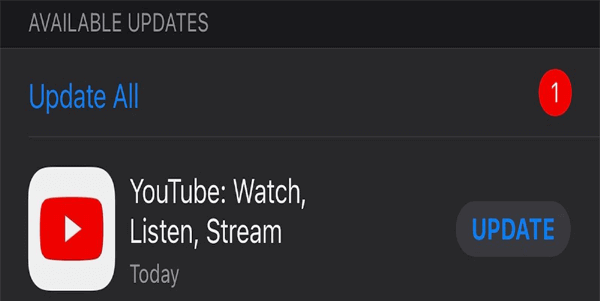
- Starten Sie nach der Installation die App und versuchen Sie, das Video abzuspielen, um zu sehen, ob es dieses Mal abgespielt wird oder nicht.
Lösung 7: App-Einstellungen zurücksetzen
Falsche App-Einstellungen können manchmal der Grund dafür sein, dass das Telefon keine Videos abspielt. Versuchen Sie daher, die App-Einstellungen auf Ihrem Telefon zurückzusetzen, um das Problem zu beheben und die Videos abzuspielen.
Nachfolgend finden Sie die folgenden Anweisungen, die Sie befolgen sollten:
- Öffnen Sie die Einstellungen auf Ihrem Gerät.
- Gehen Sie zur Kategorie „Apps“.
- Tippen Sie auf das Symbol mit den drei Punkten und wählen Sie die Option „App-Einstellungen zurücksetzen“.

- Klicken Sie zur endgültigen Bestätigung auf „Apps zurücksetzen“.
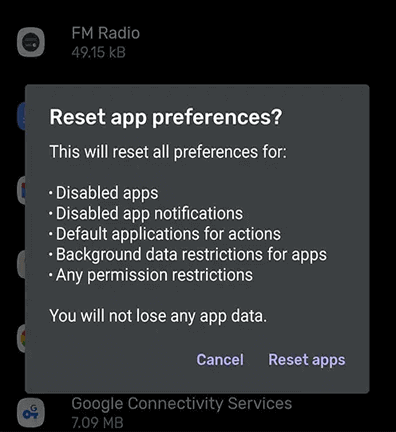
Versuchen Sie anschließend, die Videos abzuspielen, die zuvor nicht abgespielt wurden.
Lösung 8: Unsichere Apps vom Telefon deinstallieren
Möglicherweise haben Sie einige Apps von illegalen Websites oder einer nicht vertrauenswürdigen Quelle installiert. Dies kann die Fehlermeldung „Video kann nicht abgespielt werden“ anzeigen. Daher müssen Sie solche Apps vom Telefon entfernen, um Videos unterbrechungsfrei abspielen zu können.
Lesen Sie auch: Wie installiere ich Apps aus unbekannten Quellen auf Android?
Lösung 9: Android-Betriebssystem aktualisieren
Eine andere Möglichkeit, dieses Problem zu beheben, besteht darin, das Betriebssystem Ihres Telefons zu aktualisieren. Im Allgemeinen kommt es vor, dass einige Videos nicht abgespielt werden, weil das Android-Betriebssystem nicht auf dem neuesten Stand ist.
Befolgen Sie die genannten Schritte:
- Starten Sie die Einstellungen auf Ihrem Android-Telefon.
- Gehen Sie zur Kategorie „Software- Aktualisierung“.
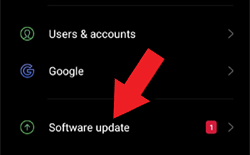
- Überprüfen Sie hier, ob ein Update verfügbar ist.
- Wenn dort, tippen Sie auf die Schaltfläche „Jetzt herunterladen“, um mit der Installation der neuesten Version zu beginnen.

Empfohlen: Beheben Sie Android-bezogene Probleme mit dem Android Reparatur Werkzeug
Wenn Sie nach einem zuverlässigen Tool zur Behebung von Android-Problemen suchen, ist das Android Reparatur Werkzeug die am besten empfohlene Software.
Das Tool ist speziell für Android-Geräte konzipiert und kann das Problem mit ein paar einfachen Klicks beheben. Es kann alle Fehler und Probleme im Zusammenhang mit dem Absturz von Apps, dem Absturz des Betriebssystems, dem blauen/schwarzen Bildschirm, fehlgeschlagenen Aktualisierungen und verschiedenen anderen beheben.
Die Erfolgsquote ist hoch und die Anwendung ist 100 % sicher. Die einfache Benutzeroberfläche erleichtert die Verwendung durch eine technisch nicht versierte Person.
Also, ohne lange darüber nachzudenken, machen Sie es Herunterladen dieser Software und befolgen Sie die Bedienungsanleitung, um es zu verwenden.

Note: Es wird empfohlen, die Software nur auf Ihren Desktop oder Laptop herunterzuladen und zu verwenden. Es funktioniert nicht auf Mobiltelefonen.
Abschluss
Hier kommt also das Ende dieses Beitrags. Ich hoffe, Sie haben jetzt besser verstanden, warum das Telefon keine Videos abspielt und wie Sie mit solchen Problemen bei der Videowiedergabe umgehen können.
Wenn Sie weitere Fragen oder Zweifel haben, fragen Sie uns auf Twitter.
James Leak is a technology expert and lives in New York. Previously, he was working on Symbian OS and was trying to solve many issues related to it. From childhood, he was very much interested in technology field and loves to write blogs related to Android and other OS. So he maintained that and currently, James is working for de.androiddata-recovery.com where he contribute several articles about errors/issues or data loss situation related to Android. He keeps daily updates on news or rumors or what is happening in this new technology world. Apart from blogging, he loves to travel, play games and reading books.